Bien que Microsoft essaie de corriger les bogues à chaque mise à jour, mais clic droit ne fonctionne pas sur les éléments du menu Démarrer et de la barre des tâches a survécu à diverses mises à jour et dérange de nombreux utilisateurs de Windows 10. Si vous êtes également concerné par cela, vous n'avez pas à vous inquiéter car voici une solution fonctionnelle à ce problème.
Correctif 1 - (Solution temporaire) Redémarrez l'explorateur de fichiers
Le redémarrage de l'explorateur de fichiers résout instantanément ce problème.
1. presse Ctrl + Maj + Échap depuis votre clavier pour ouvrir le gestionnaire de tâches.
2. Localiser Windows Explorer et redémarrer il.
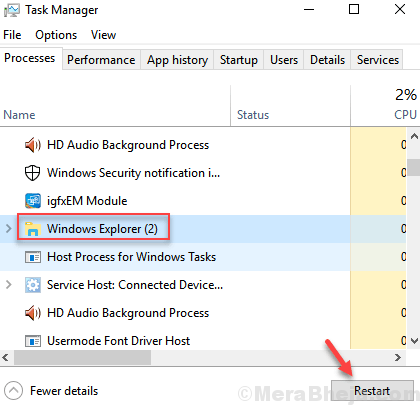
Correctif 2 - Utilisation de l'éditeur de registre
1. presse Touche Windows + r ensemble pour ouvrir Cours boîte de commande.
2. écrivez regedit et cliquez d'accord ouvrir éditeur de registre.

3. Accédez à l'emplacement indiqué ci-dessous dans l'éditeur de registre.
HKEY_LOCAL_MACHINE\SOFTWARE\Microsoft\Windows\CurrentVersion\ImmersiveShell\Launcher
4. Faites un clic droit sur le côté droit et choisissez Nouveau > Valeur DWORD (32 bits)
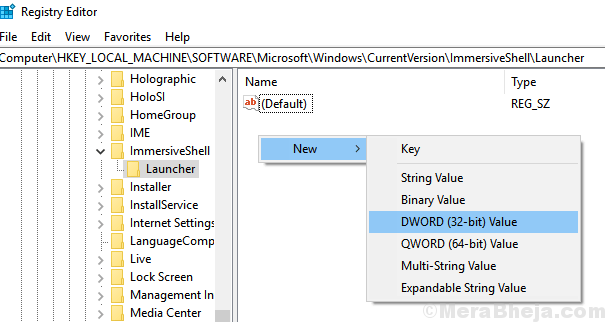
5. le renommer UtiliserExpérience
6. Double-cliquez dessus pour modifier il.
7. Définissez les données de valeur sur 0.
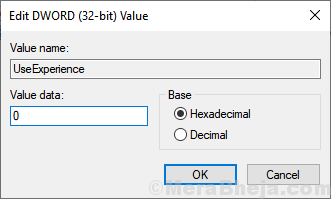
8. Fermez la fenêtre de l'éditeur de registre et redémarrer l'ordinateur.
Correctif 3 - Utilisation de powershell
Si cela ne fonctionne toujours pas, ouvrez simplement la fenêtre Powershell avec les droits d'administrateur.
1. presse touche windows + r ensemble pour ouvrir Cours.
2. Copiez et collez la commande ci-dessous pour ouvrir powershell en tant qu'administrateur.
PowerShell -ExecutionPolicy Illimité
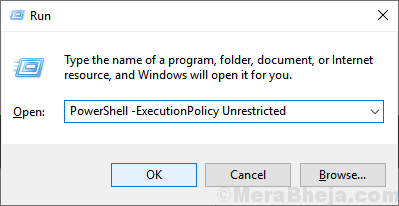
3. Maintenant, copiez et collez la commande ci-dessous et appuyez sur la touche Entrée pour l'exécuter.
Get-AppXPackage -AllUsers | Foreach {Add-AppxPackage -DisableDevelopmentMode -Register "$($_.InstallLocation)\AppXManifest.xml"}
Ignorez les avertissements et les erreurs et laissez le programme s'exécuter.
Une fois terminé, essayez à nouveau de cliquer avec le bouton droit de la souris sur le menu Démarrer. Ce sera corrigé à coup sûr.
Fix 4 - Remplacement du dossier winx d'un autre endroit
Si vous avez un autre PC Windows 10 avec vous, allez simplement dans l'explorateur sur ce PC et accédez à l'emplacement indiqué ci-dessous.
%USERPROFILE%\AppData\Local\Microsoft\Windows\WinX
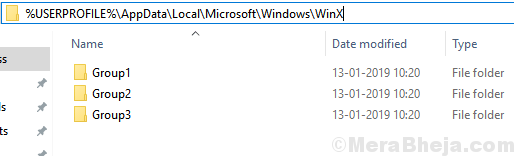
Si vous ne pouvez pas organiser ou trouver un autre PC Windows 10, il existe une solution de contournement.
Créez simplement un nouvel utilisateur sur votre PC Windows 10. Maintenant, copiez le contenu de ce dossier et maintenant, reconnectez-vous à votre compte et collez le contenu pour le remplacer.
Maintenant, votre problème sera certainement résolu.


